怎么设置映射网络驱动器?在电脑上设置映射网络驱动器的方法
通过用映射网络驱动器来进行操作,直接双击就可以进去,并且可以直接复制东西,不用切换窗口,很方便。下面就来说说如何在自己的电脑上映射网络驱动器!...
网络驱动器是将计算机中的磁盘作为共享数据区域允许网络用户访问的磁盘,在局域网络中通过映射网络驱动器来共享文件是非常方便。通过用映射网络驱动器来进行操作,直接双击就可以进去,并且可以直接复制东西,不用切换窗口,很方便。下面就来说说如何在自己的电脑上映射网络驱动器!
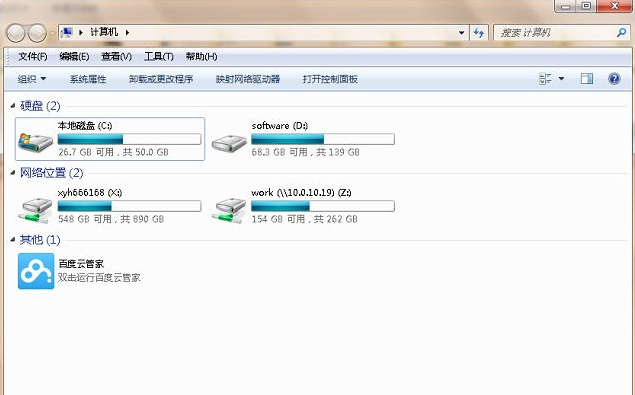
具体的方法和详细的步骤如下;
1、首先,我们必须保证自己的计算机是处于一个局域网内,比如说我们使用的是公司的局域网或者是学校的机房,然后组建了一个局域网,然后在局域网内我们来实现网络驱动器的映射。首先,我们打开“我的电脑”,然后选择“工具”,选择“映射网络驱动器”。
2、接下来,我们进入“映射网络驱动器”向导,然后按照我的图片提示进行操作。
3、然后接下来,我们选择局域网内共享文件的位置,比如这里,我们共享文件夹的位置是在PC57上,然后我们需要选择PC57上的其中一个共享文件夹,然后点击“确定”。
4、接下来,我们继续打开“我的电脑”,然后就会在我的电脑里面出现一个“网络驱动器”的驱动器位置,我们双击这个驱动器即可访问这个共享文件夹里面的所有文件,和在本机上硬盘分区的操作是完全一致的。
5、如果我们想要断开网络驱动器的话,只需要对着这个硬盘击右键,选择“断开”或者是在我的电脑>工具选项里面,选择“断开网络驱动器”。
6、温馨提示:如果对方计算机上的共享文件夹设置不允许访问者对该文件夹做任何修改,那么我们无法在该网络驱动器上创建任何文件夹或者是删除任何文件。
以上就是小编跟大家分享的我怎么设置映射网络驱动器?在电脑上设置映射网络驱动器的方法,那如果你也是出现一样的困扰的话,可以试试本次的教程设置映射网络驱动器在电脑中的操作技巧。
- intel九代酷睿i5-9400F配GTX1660电脑配置 性价比主流
- 2500元AMD锐龙5 2400G游戏电脑配置推荐 16GB大内存 升
- Windows XP电脑开机出错无法正常启动的解决方法
- 电脑卡顿怎么办?修复电脑运行中很卡顿的操作方法
- i7-8700K搭配RTX2080显卡APEX游戏电脑配置推荐 爽玩各
- 万元AMD锐龙R7-2700X搭配RTX2060高端电脑配置推荐 ITX
- 电脑任务栏怎么添加蓝牙图标?电脑任务栏添加蓝牙图标的
- 电脑黑屏怎么办?显示器黑屏无信号但主机运行正常的原因
- 电脑休眠后无法唤醒怎么办?win10电脑休眠后无法唤醒的
- win10系统黑屏唤醒不了怎么办?win10电脑黑屏无法正常唤

intel九代酷睿i5-9400F配GTX1660电脑配置 性价比主流装机推荐
游戏主要得益于单核性能,而intel的处理器单核性能更高,单核性能更强,游戏帧数会有所提高。下面分享一下2019年intel九代酷睿i5-9400F配GTX1660独显电脑配置。...

2500元AMD锐龙5 2400G游戏电脑配置推荐 16GB大内存 升级方便
2500元游戏电脑配置哪个好?今天小编为大家带来一套2500元AMD锐龙5 2400G游戏电脑配置推荐,具备一定3D游戏性能的的主机配置推荐,感兴趣的小伙伴,不妨参考下。...

Windows XP电脑开机出错无法正常启动的解决方法
电脑中开机启动XP系统电脑的时候出现错误无法正常的启动的问题,今天小编就来跟大家分享一下处理Windows XP电脑开机出错无法正常启动的方法。...

电脑卡顿怎么办?修复电脑运行中很卡顿的操作方法
电脑卡顿怎么办?对于操作电脑中的运行卡顿的情况我们应该怎么办呢,今天小编就来跟大家分享一下修复电脑运行中很卡顿的错误的操作方法。...

i7-8700K搭配RTX2080显卡APEX游戏电脑配置推荐 爽玩各类3D游戏!
最近一段时间《APEX英雄》火爆的不得了,如果想要获得最佳的游戏效果,硬件选购不能太含糊。下面小编带来的一套I7-8700K+RTX2080组合的APEX游戏配置清单。...

万元AMD锐龙R7-2700X搭配RTX2060高端电脑配置推荐 ITX小钢炮装机
分享一套近万元AMD锐龙R7-2700X搭配RTX2060高端迷你电脑主机,近万元ITX小钢炮装机,追求小巧、个性与性能的玩家不妨参考一下。...
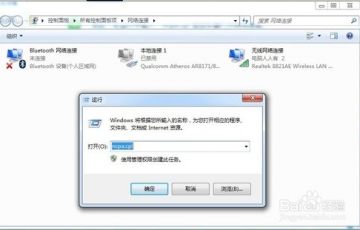
电脑任务栏怎么添加蓝牙图标?电脑任务栏添加蓝牙图标的方法教程
电脑任务栏怎么添加蓝牙图标?如何将蓝牙图标显示在任务栏呢?如有蓝牙设备,通常会在任务栏显示蓝牙设备的图标,如果没有蓝牙图标,可以通过数种方法将其设置出来。...

电脑黑屏怎么办?显示器黑屏无信号但主机运行正常的原因和解决办法
显示器黑屏无信号,但电脑一直在运行是怎么回事?对于这种电脑开机,主机正常运行,但显示器无信号的故障。一般可能有以下几种原因,大家不妨通过以下排除法进行解决。...
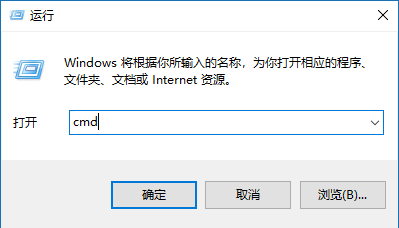
电脑休眠后无法唤醒怎么办?win10电脑休眠后无法唤醒的解决办法
电脑休眠后无法唤醒怎么办?win10电脑休眠后无法唤醒的解决办法电脑的休眠功能,为长时间不用的电脑进行了关闭显示、硬盘停转的深度节能模式,不仅节约能源,还保护设备。...

win10系统黑屏唤醒不了怎么办?win10电脑黑屏无法正常唤醒系统的解决方法
win10系统黑屏唤醒不了怎么办?很多用户遇到win10系统进入睡眠模式之后,就出现无法唤醒的情况,一直处于黑屏状态,下面小编就教大家遇到win10系统一直黑屏唤醒不了的解决方法。...

